
|
|
|
カテゴリ:ソフトウェア
写真などの画像を見たり編集したりする目的で、XnViewを愛用している。 単純に写真を見る目的以外に、写真や画像の縮小、トリミング、その他、画像への文字入力や、記号の入力など画像の編集にも使用している。さらに写真の表示にスライドショーとしても使える。実に便利な画像ビューワーである。このXnViewの機能を全て理解するのは大変なことである。そのくらいいろいろの機能が含まれている。そして、無料なのも良い。 その便利なXnViewで困っていたのが、動画の再生だった。以前、といっても数年前だが、その頃には動画の再生が写真を表示するのと同じレベルで、簡単にできていたような気がするのだが、現在は写真や画像のように表示しようとしても、暗い灰色の画面が表示されるだけで、それだけでは表示されない。その頃には動画の内容がわかるような画像(サムネイル)が表示されていたと思うのだが。 いろいろ調べてみると、デフォルトでは動画の再生機能は入っていないことがわかった。動画再生のコーデックの権利関係によるためかも知れない。 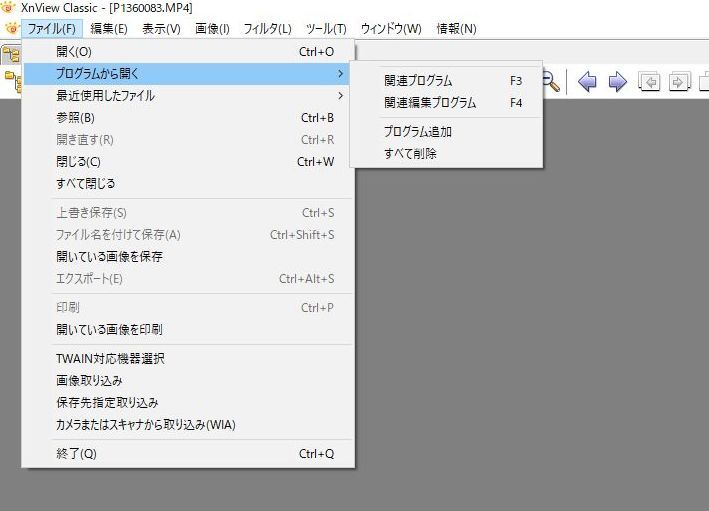 ただ、上の画面のように動画を表示している画面で、 「ファイル」→「プログラムから開く」→「関連プログラム」 とクリックしていくと、動画がその関連プログラムによって再生されることがわかった。動画の関連プログラムというのは、Windows 10で動画を見るように設定されているアプリのことである。Windows 10の設定画面から、 「アプリ」→「既定のアプリ」 で表示されるリストの中にある「ビデオプレーヤー」に指定されているアプリである。 上の画面でもわかるように、マウスの操作で行わず、「F3」キーを押せば動画再生は簡単に行うことが可能納である。 なお、ここでは詳しく述べないが、XnViewで動画のサムネイルを表示するには、FFmpegというアドオンをXnViewのAddOnフォルダーに追加すればよい。 お気に入りの記事を「いいね!」で応援しよう
最終更新日
2019.06.10 06:24:13
コメント(0) | コメントを書く
[ソフトウェア] カテゴリの最新記事
|